ステップメールは、メールを利用した代表的なマーケティング手法です。
中小企業においても、ステップメールやメルマガを活用した
「MA(マーケティングオートメーション)」
を取り入れて、自動的に見込客を集めて集客の効率化を図っていく事ができます。
今回は、経済産業省ITコーディネータの筆者が、
- ステップメールの作り方
- シナリオ設計
- ステップメール配信方法
- おすすめの配信ツール
について解説して致します。
この記事を参考に、ステップメールを自社のマーケティングに取り入れて、
ぜひ新規集客と売上アップにお役立て下さい。

下記の記事では、筆者おすすめのメール配信ツールについてご紹介していますので合わせてご覧下さい。⇒「メルマガやステップメール配信ツールのおすすめ」を見てみる
ステップメールとメルマガの違い
はじめに、
「ステップメール」と「メルマガ」の違いについて簡単に解説致します。
ご存知の方も多いと思いますので、
既に知っているという方は読み飛ばしてください。
ステップメールとは
ステップメールとは、
あらかじめ設定しておいた複数のメールを、
設定したスケジュール通りに読者に配信する機能です。
ブログなどの登録フォームから読者がメール登録した時点から、
配信登録を設定しておいたメールが順番に配信されます。
読者毎に、最初のメールから順番に配信されるので、
メールの内容をストーリー仕立てにする事ができます。
例えば、商品購入やサービス利用のメリットを複数回に分けて紹介し、ステップメールの最後で特別なオファーを提供して成約に結び付けるといった手法が取られます。
メルマガとは
登録している読者リストに対して、一斉にメールを配信します。
これにより、例えば新商品情報やセール情報などをメールで配信する事が可能です。
なお、メルマガ配信ツールの中には「セグメント機能(※)」が備わっています。
例えば、
- 宮城県に住む女性
- 20代の男性
- 6月が誕生日の女性
などの顧客層を絞り込む事で、
より読者のニーズに沿ったメルマガを配信する事が可能です。

下記の記事では、費用対効果の高いメルマガの作り方や必要な準備について、5つのステップに沿って解説していますので合わせてご覧ください。⇒費用対効果の高いメルマガの作り方「5つのステップ」を見てみる
ステップメールの配信計画を作成
ここからは、ステップメールの作り方について具体的に解説しまいります。
ステップメールを配信するにあたっては、まず、
ある程度の配信計画が必要です。
商品やサービスによっても異なりますが、次のような計画を立てます。
- バックエンド商品を作る
- フロントエンド商品を作る
- シナリオを作成する
ここからは、ひとつずつ、詳しく解説していきます。
①バックエンド商品を作る
「バックエンド商品」は、
最終的に販売したい”商品”や”サービス”です。
商品やサービスにもよりますが、基本としては
バックエンド商品を販売するページ(LP:ランディングページ)を用意します。
「ランディングページ(LP)」は、
- 商品の販売
- サービスの申込
- 資料請求
など、最終的に目標を達成するページとなります。
「ランディングページ(LP)」で最終的に決済してもらう必要がありますので、
決済方法も万全にしておき、問題なく決済できるようにしておきましょう。
②フロントエンド商品を作る
次に「フロントエンド商品」を用意します。
「バックエンド商品」に対して、「フロントエンド商品」は
新規顧客の獲得のための商品
となります。
最終的にバックエンド商品に繋がり、顧客が興味を持ちそうな
魅力的なフロントエンド商品を作りましょう。
例えば、
- 10,000円分の無料サービス券
- 3,000円分の無料お試しセット
- 定価50,000円の動画無料プレゼント
といった内容になります。
フロントエンド商品ができたら、
フロントエンド商品のための「ランディングページ(LP)」を用意します。
そして、フロントエンド商品のための「ランディングページ(LP)」へのリンクを、自社サイトやブログ・SNSに張り付け、
あらゆるところからアクセスを集めます。
③シナリオを作成する
フロントエンド商品とバックエンド商品ができたら、
この2つを繋ぐ導線として「シナリオ」を作成します。
このシナリオに沿ってステップメールが配信されますので、
バックエンド商品が欲しくなるような訴求をメールで行っていきます。
例えば、次のような内容です。
- 機能的な価値(機能や性能など)
- 情緒的な価値(美味しい、好きなど)
- 利用者の声
- 商品やサービス購入のメリット
- 購入しないデメリット
これらの情報を組み合わせてシナリオ仕立てにして、ステップメールを作成しましょう。
商品やサービスによって様々ですが、
ステップメールは、7~14通程度用意すればよいです。
実際に配信した結果を検証して、通数や配信内容を調整していってください。
ステップメール配信のやり方
ここからは、実際に
ステップメールの作り方と配信方法について解説してまいります。
前提として、先ほど解説した
- バックエンド商品
- フロントエンド商品
- シナリオ
ができている状態として解説してまります。
メール配信ツールを用意する
完成したら、メール配信ツールの設定を行います。
手動で顧客ごとにメールを配信するのは非現実的ですので、
ステップメールを配信するには配信ツールを利用します。
メール配信ツールはたくさんありますが、今回は、
筆者も利用している「MyASP(マイスピー)」を例にご紹介します。
「MyASP(マイスピー)」は、
バックエンド&フロントエンド商品作成、シナリオ作成、決済等が、
すべて揃っている一元メール配信ツールです。
サポートも充実しており、メールだけでなく電話でのサポートも行っています。
ステップメールが初めての方でも安心して利用できるメール配信ツールです。

下記の記事では、メール配信スタンド「MyASP(マイスピー)」について詳しく解説していますので、合わせてご覧下さい。⇒「MyASP」の料金や評判を詳しく見てみる
MyASP(マイスピー)の設定
それでは実際にステップメールの作り方を解説してまいります。
ステップメールの作り方は次の9ステップです。
- 登録完了メールの設定
- 登録解除メールの設定
- ステップメールの設定
- ステップメールの作成
- ステップメール配信のスケジュール設定
- 他のステップメールも同様に設定
- メール配信&到達テスト
- 配信前ステップメールの確認
- 後日ステップメール到達確認
1.登録完了メールの設定
まずは、メールの読者登録時に自動配信される「配信登録完了メール」を作成します。
「管理メニュー」⇒「自動返信・ステップ管理」と進み、「本登録完了時」タブでメールの内容を編集します。
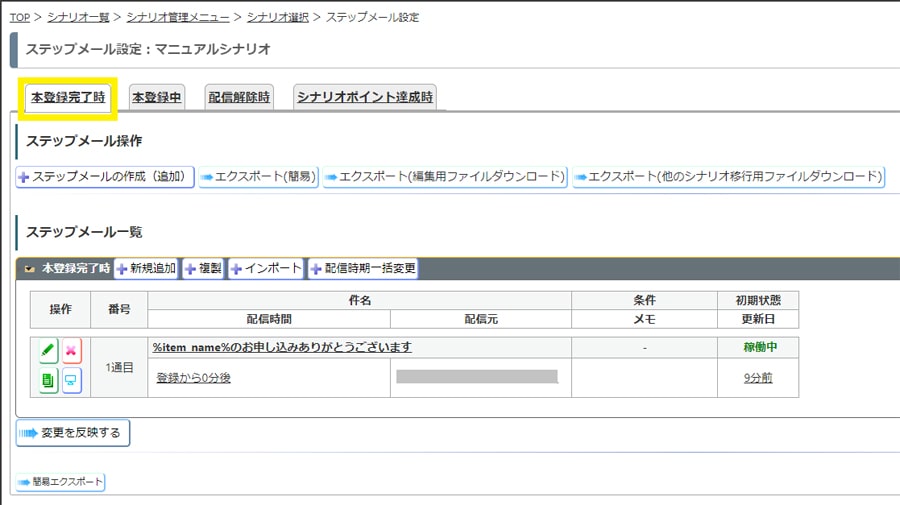
2.登録解除メールの設定
次に、メールの読者登録を解除する際に自動配信される「配信解除時メール」を作成します。
「管理メニュー」⇒「自動返信・ステップ管理」と進み、「配信解除時」タブでメールの内容を編集します。
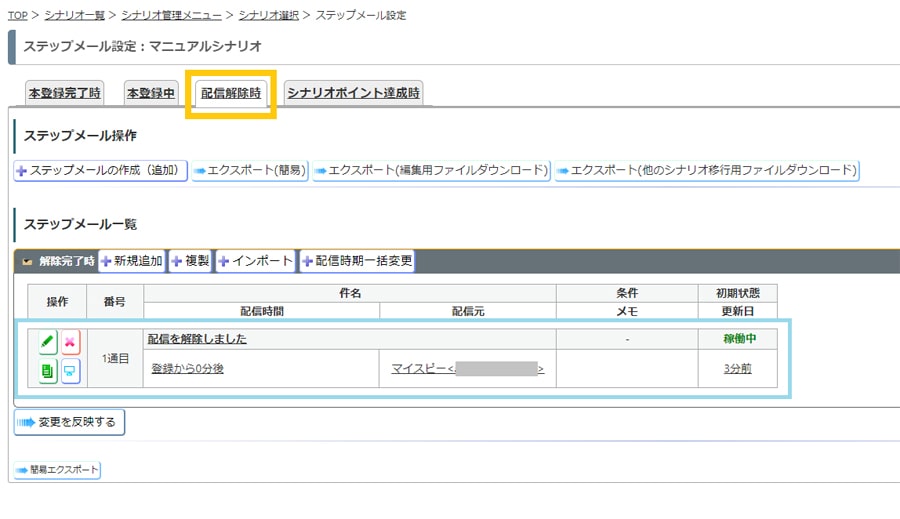
3.ステップメールの設定
「管理メニュー」⇒「自動返信・ステップ管理」と進み、「本登録中」タブ内でステップメールを作成していきます。
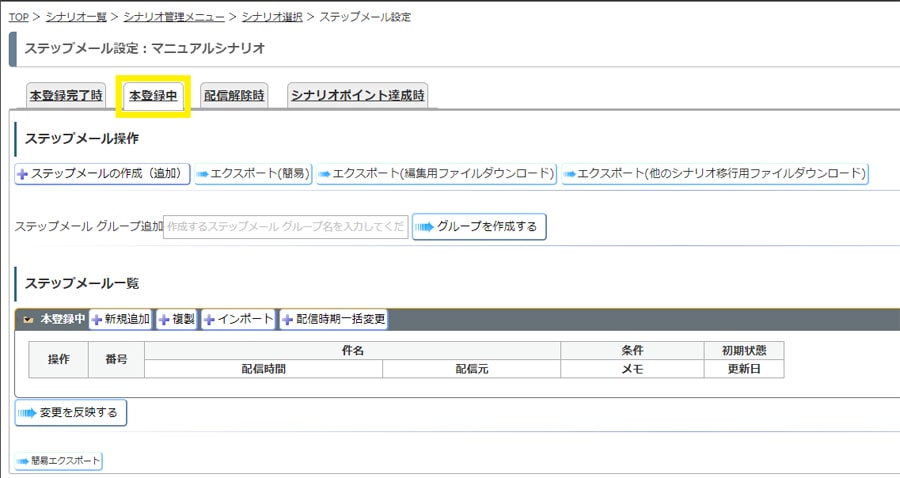
4.ステップメールの作成
「ステップメールの作成(追加)」をクリックし、必要な情報を入力していきます。
○件名
○本文
なお、ステップメールを送る際には必ず配信解除リンクを入れるようにします。
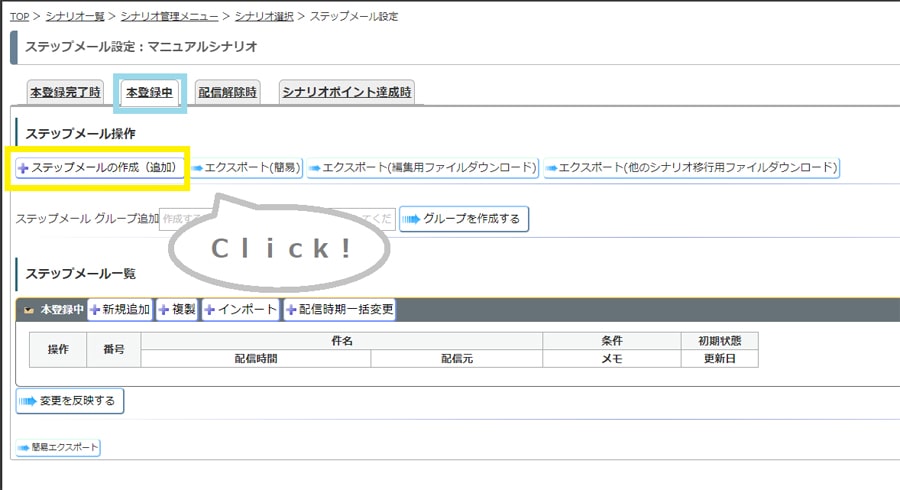
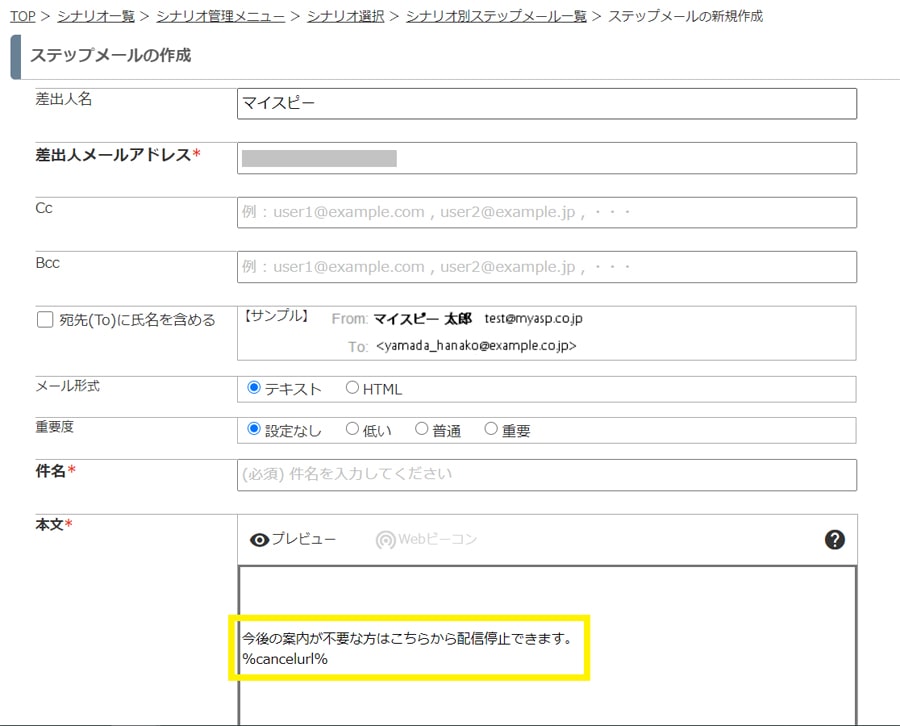
5.ステップメール配信のスケジュール設定
メールが作成できたらスケジュールを設定していきます。
ステップメールの設定画面で「配信時期」を設定します。
設定が終わったら、「更新する」ボタンをクリックして設定を保存します。
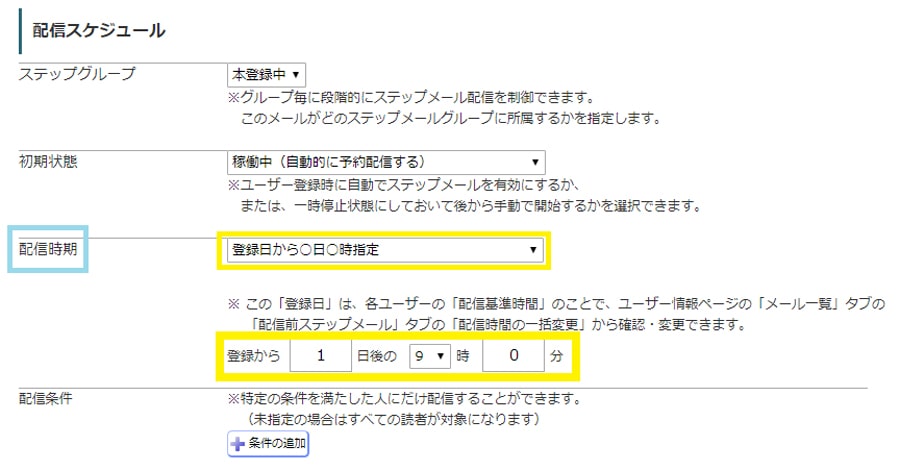
6.他のステップメールも設定
ステップメール1通目ができたら、
必要なメール通数分を、同様に配信設定します。
7.メール配信&到達テスト
ひと通りの配信設定が完了したら、実際にテストしてみましょう。
メール登録フォームから、テスト用のメールアドレスを入力して登録完了を行います。
最初に設定した「登録完了メール」が届いているか確認します。
また、MyASP(マイスピー)上で、
「ユーザー一覧」(「読者一覧」)⇒「該当ユーザー(読者)の水色メールアイコン」をクリック
「配信済みメール」タブから確認して下さい。
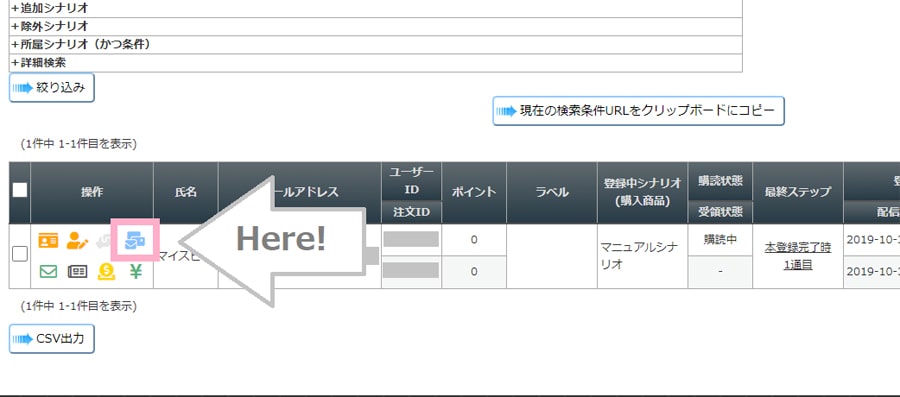
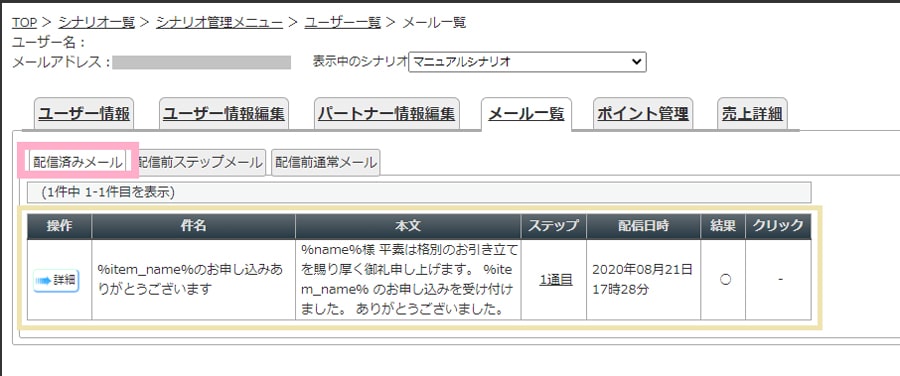
8.配信前ステップメールの確認
「配信前ステップメール」のタブでは、
設定したステップメールが配信されるスケジュールが確認できます。
設定通りになっているか、スケジュールを確認しましょう。
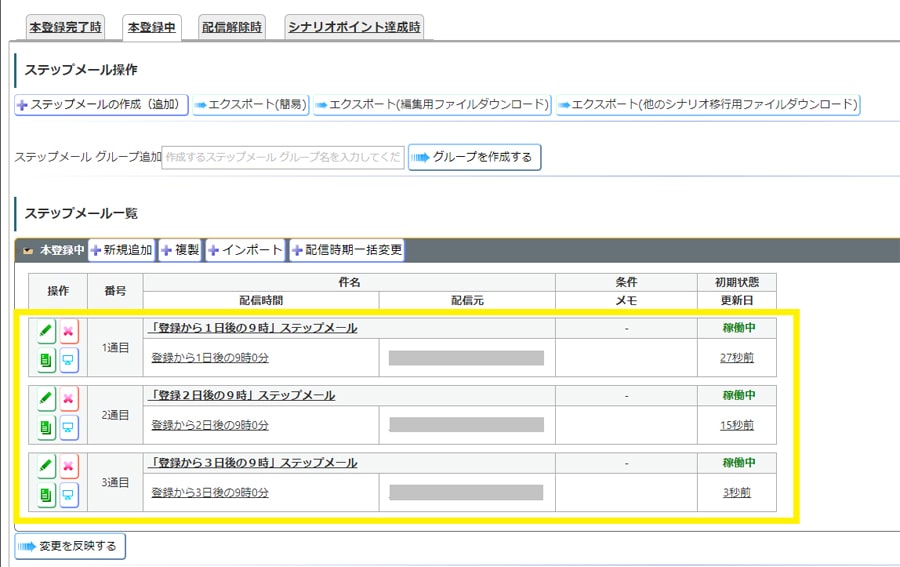
9.後日ステップメール到達確認
スケジュールが実行されると、
シナリオに沿って、順次、メールが配信されます。
実際に届いているか確認してください。
また、管理メニュー上で、
「ユーザー一覧」(「読者一覧」)⇒「該当ユーザー(読者)の水色メールアイコン」をクリック
「配信済みメール」タブから確認して下さい。
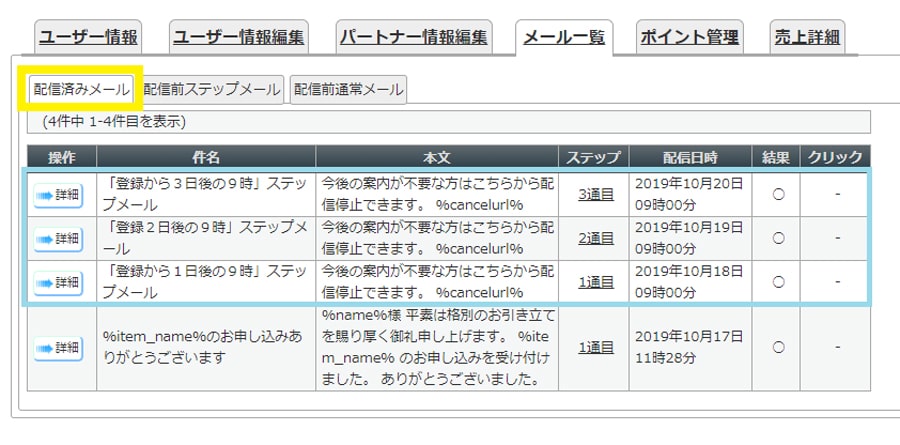
以上、ステップメールの作り方と、配信設定について解説致しました。
操作に慣れてくると、1通のメールからコピペで作成できます。
2時間くらいあれば、シナリオに沿ってステップメールが作れると思います。
なお、実際に試してみないと分からないと思いますので、
まずは、「MyASP(マイスピー)」を使ってみて下さい。

下記の記事では、「MyASP(マイスピー)」を実際に利用している”お客さまの声”を見る事ができますので合わせてご覧下さい。⇒「MyASP(マイスピー)お客さまの声」を見てみる
メルメガ配信設定のやり方
「MyASP(マイスピー)」では、
ステップメールの他に「メルマガ」も作成できます。
ステップメールの配信設定ができたら、
メルマガについても配信設定をしてみてください。
1.配信先を確認する
「シナリオ管理メニュー」⇒「メール作成(一括配信)」に進みます。
配信先のユーザーを確認後、配信メール作成画面に移動します。
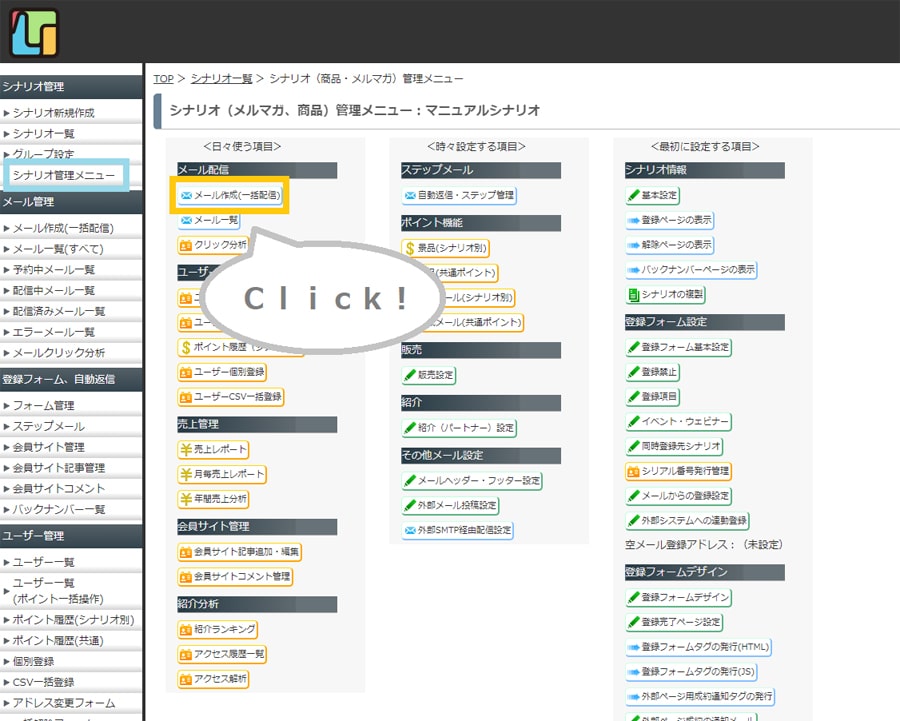
2.メールを作成
メールの編集画面で、必要事項を入力していきます。
○本文
○配信スケジュール
また、ステップメール同様、必ず配信解除リンクを入れるようにします。
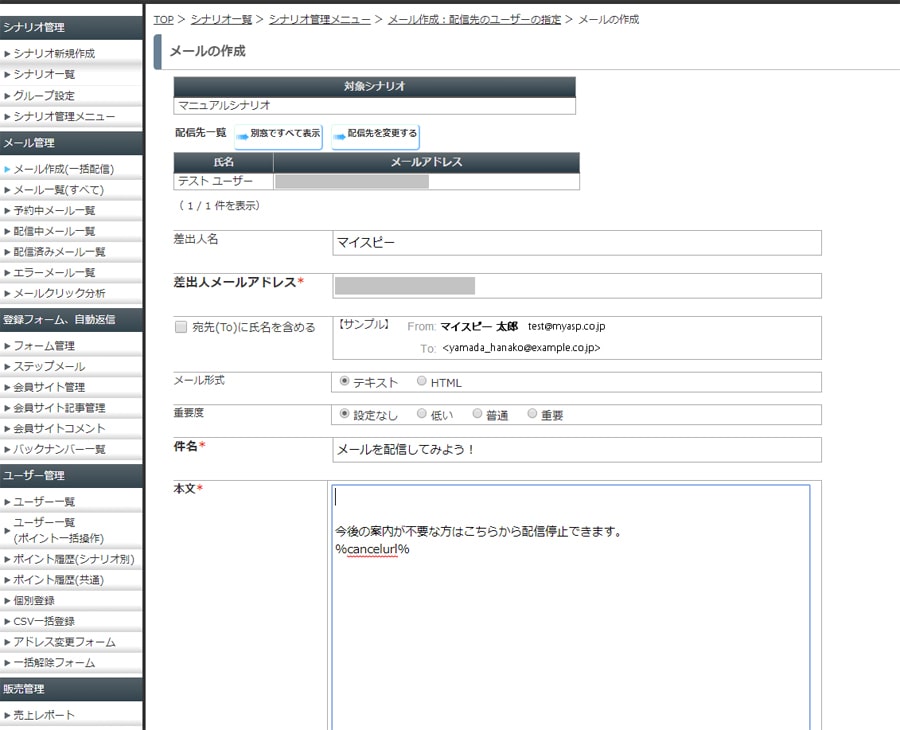
3.メルマガ配信の確認
メルマガ作成・配信が完了したら、
ステップメール同様の手順で配信の実績を確認しましょう。
以上がメルマガ配信設定のやり方です。
とても簡単ですね♪
メール配信ツールの特徴
今回紹介した「MyASP(マイスピー)」には、
他の配信ツールにはない大きな特徴がいくつかあります。
高いメール到達率
「MyASP(マイスピー)」では、
ユーザー1契約毎に1台のメールサーバーを用意しています。
共用サーバーではないため、
メールの到達率が下がらない仕組みになっています。
ステップメールやメルマガ配信において、最も重要なポイントだと思います。
顧客関係管理システム
「MyASP(マイスピー)」には、
ステップメールだけでなく、他にも多数の機能を備えています。
- ステップメール
- メルマガ配信
- 登録フォーム
- 顧客管理
- クレジットカード決済連動
- アフィリエイトセンター管理
- 会員サイト構築
- 公式LINEとの連携
- 顧客データのバックアップ
これらの機能は、
自社の顧客関係管理システム(CRM)として大きな役割を担ってくれるでしょう。
コスパに優れている
通常、これだけの機能を備えているメール配信ツールとなると、
毎月数万円のコストが発生します。
また、場合によっては、
配信数による従量課金を行っているメール配信ツールも存在します。
「MyASP(マイスピー)」は、シンプルな4つのプランで、コストパフォーマンスに優れていると言えます。
月単位で利用できますので、
まずはお試しで1ヶ月運用してみる事をおすすめします。
おすすめ配信ツール
「MyASP(マイスピー)」以外にもおすすめの配信ツールがありますので、合わせてご紹介致します。
ブラストメール
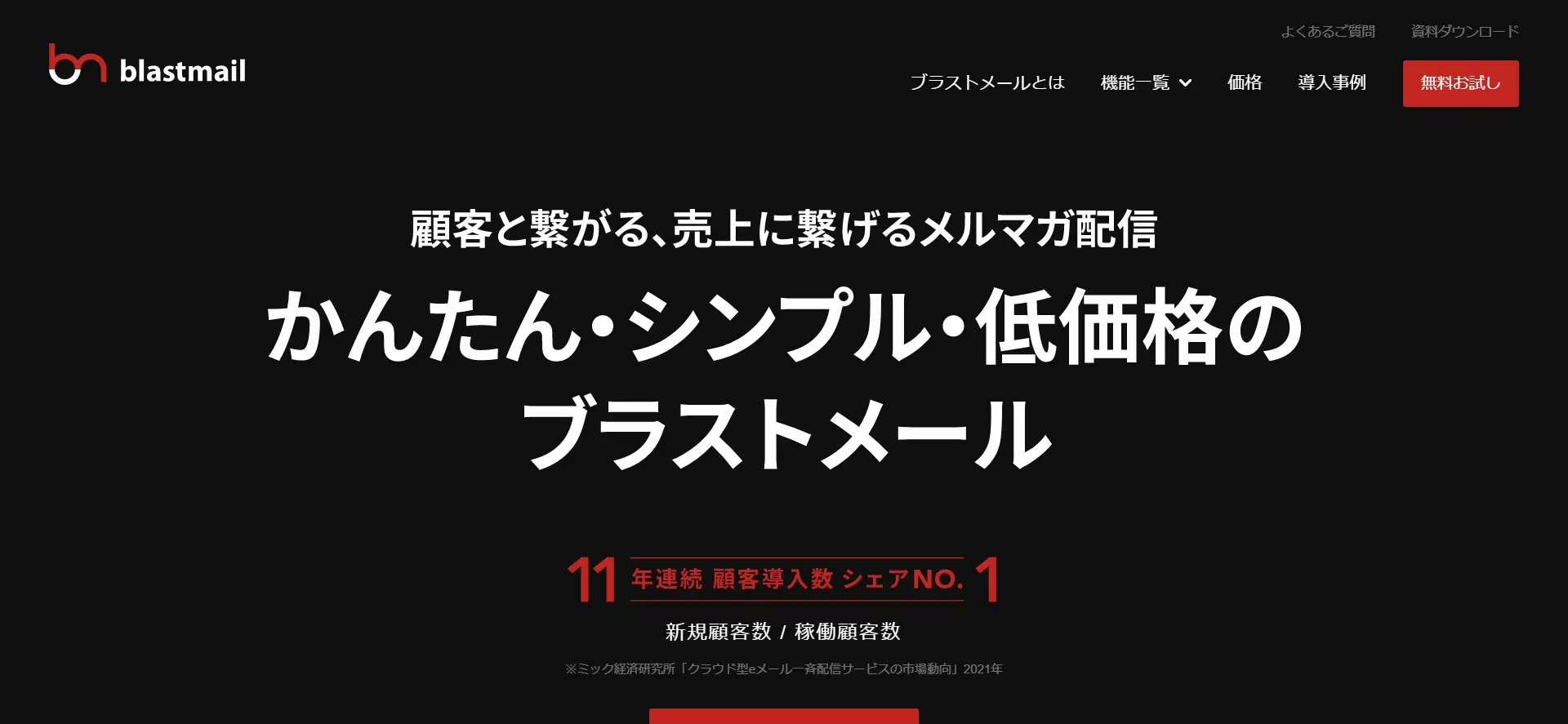
契約数11年連続No.1のメール配信サービス「ブラストメール」
メール配信サービスは数多くありますが、「ブラストメール」は、
利便性の高さと機能の豊富さから人気が高く、メール配信業界シェア第1位のメール配信サービスです。
老舗のメール配信サービス「blaynmail(ブレインメール)」のリニューアル版となり、根強いファンが多いのも特徴です。
直感的な操作で、HTMLメールが簡単に作成でき、細かなターゲット配信や効果測定が可能です。
また、料金も3,000円からと低コストで利用でき、登録アドレス数によって価格が変動する仕組みとなります。
「ブラストメール」には、無料トライアルが用意されており、月間300件以上も実施されています。
まずは、無料トライアルで、その機能を使ってみる事をおすすめします。

「ブラストメール」については、下記の記事でも詳しくご紹介していますので合わせてご覧下さい。⇒「ブラストメール」メール配信ASPの料金や評判について詳しく見る
ウィルメール(WiLL Mail)
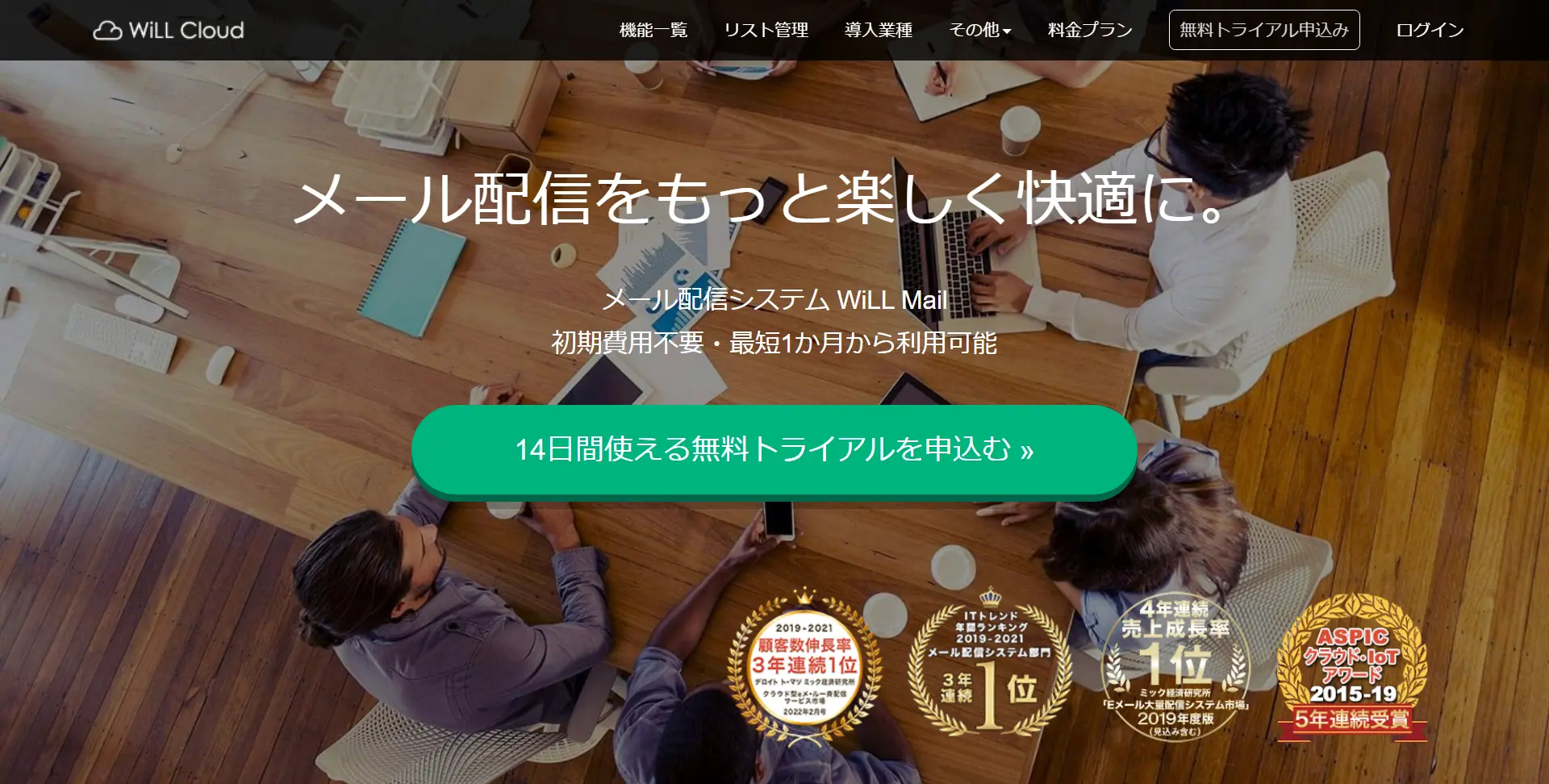
5年連続でクラウドアワードを受賞している「ウィルメール(WiLL Mail)」
「ウィルメール(WiLL Mail)」は、5年連続でクラウドアワードを受賞しており、
メール配信業界でも売上成長率第1位を誇る、メール配信サービスです。
無駄のない、通数課金プランを採用しており、大規模配信でも最適な高スペックのサービスを提供しています。
ドラッグアンドドロップで簡単にHTMLメールが作成できますので、専門的な知識は不要です。
また、「ウィルメール(WiLL Mail)」では、初期費用がかかりません。
もっとも安いプランは、月額4,000円からとなり、
月単位ですぐに利用できるのも「ウィルメール(WiLL Mail)」の特徴です。
「ウィルメール(WiLL Mail)」でも、
無料トライアルが用意されていますので、まずは試してみる事をおすすめします。

「ウィルメール(WiLL Mail)」については、下記の記事でも詳しく解説していますので合わせてご覧下さい。⇒「ウィルメール(WiLL Mail)」の料金や評判について詳しく見る
メール配信ツールの注意点
ステップメール配信ツールはいくつかありますが、
検討する際の注意点として、次のようなものが挙げられます。
- メールの作りやすさ
- 迷惑メール対策
- セキュリティ
- 自社が保有するアドレス数
- メール配信の頻度と配信数
- ステップメールのシナリオ数
- ステップメールの条件分岐機能
中でも、ステップメールの作りやすさについては、
専門的な知識が不要で、直感的に操作できるツールを選ぶと良いです。

下記の記事では、メルマガの開封率やクリック率をアップするコツについて解説していますので合わせてご覧下さい。⇒メルマガの開封率やクリック率をアップするコツを詳しく見る
ステップメールの作り方まとめ
いかがだったでしょうか。
今回は、ステップメールの作り方について解説しました。
- ステップメールとメルマガの違いを知る
- バックエンド商品を作る
- フロントエンド商品を作る
- シナリオを作成する
- 配信ツールでステップメールを作る
- シナリオにそってステップメールを配信する
今回は、「MyASP(マイスピー)」を例に
ステップメールの作り方と配信設定ついて解説しました。
この記事を参考にステップメールを活用して、
新規顧客の集客と売上アップにお役立てください。

下記の記事では、会員サイトの作り方を7ステップで分かりやすく解説していますので、合わせてご覧ください。⇒「会員サイトの作り方7つのステップと4つの構築システム」を見てみる
「ステップメールの作り方」に関するよくある質問
A.「ステップメール」は、あらかじめ設定しておいた複数のメールを、設定したスケジュール通りに読者に配信する機能です。いっぽう「メルマガ」は、登録している読者リストに対して、一斉にメールを配信する機能です。
A.ステップメールを配信するにあたっては、まず、ある程度の配信計画が必要です。具体的には、①バックエンド商品を作る②フロントエンド商品を作る③シナリオを作成する、となります。配信計画ができたら、ステップメール配信ツールでシナリオ通りにメールを作り配信を行います。
A.「MyASP(マイスピー)」がおすすめです。ランディングページ作成、会員サイト、シナリオ作成、決済等がすべて揃っていますので一元化できます。またサポートも充実しており、メールだけでなく電話でのサポートも行っていますので、ステップメールが初めての方でも安心して利用できます。

下記の記事では、メルマガ等メールマーケティングの主な手法と事例紹介について詳しく解説していますので合わせてご覧ください。⇒「メルマガ等メールマーケティングの主な手法と事例紹介」について詳しく見てみる




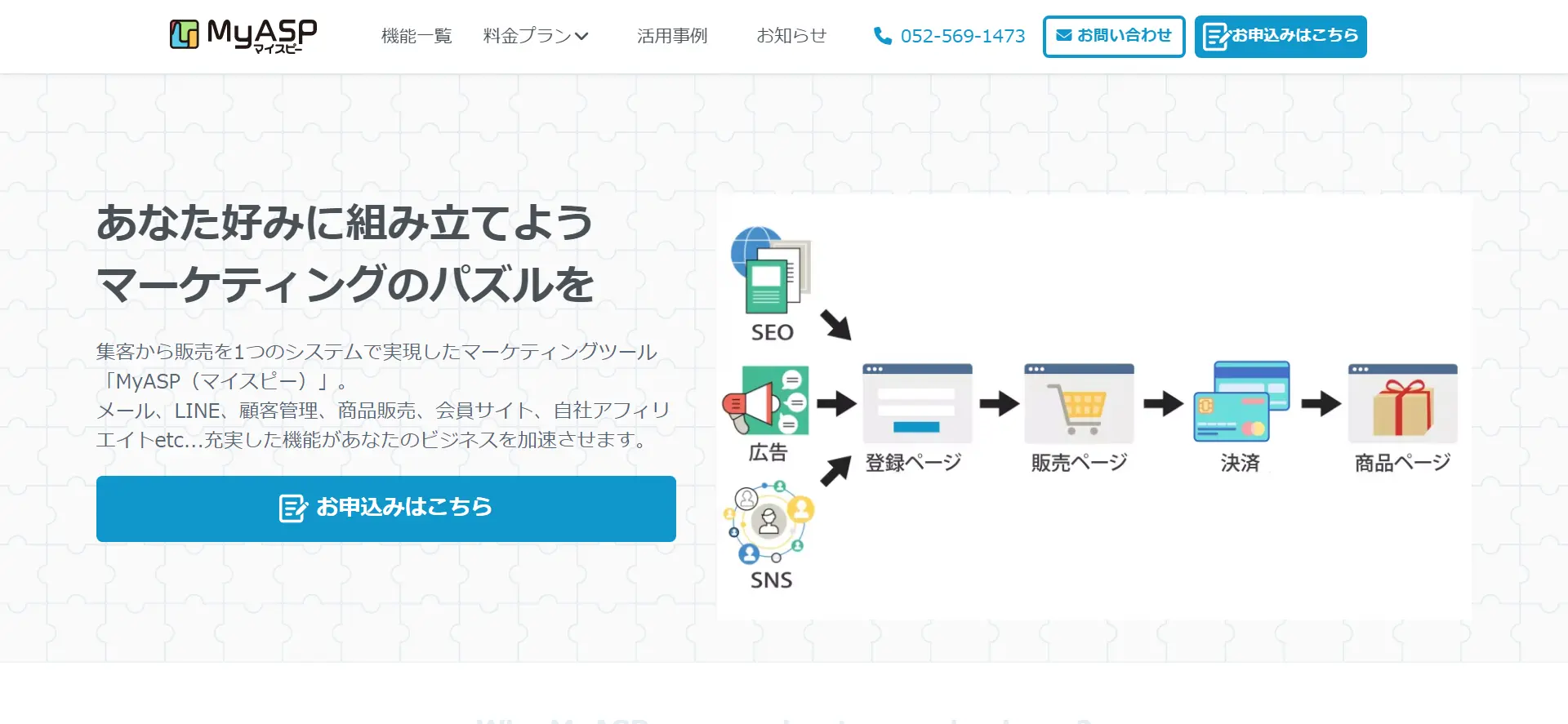
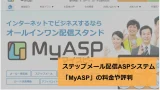
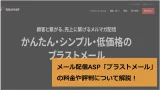
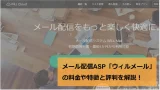



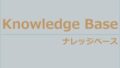

コメント